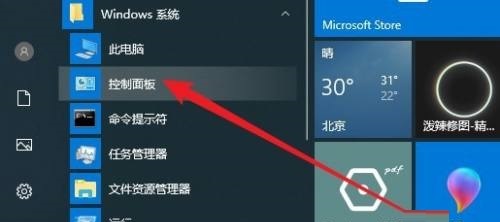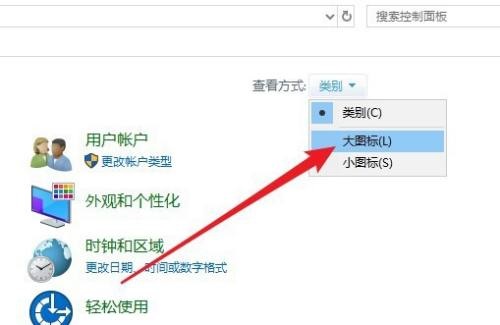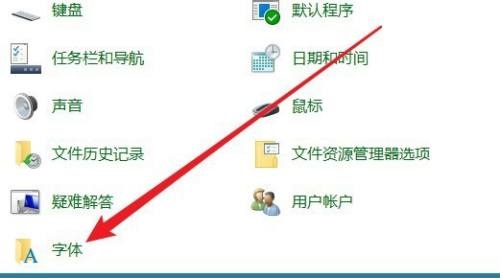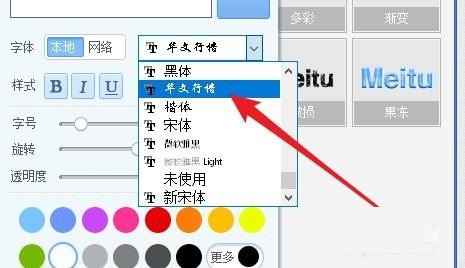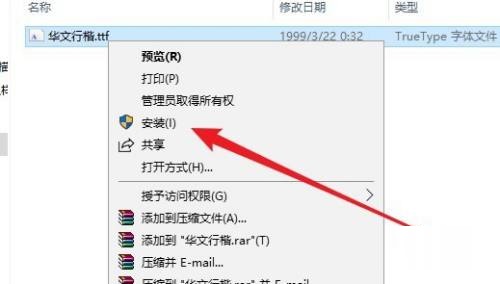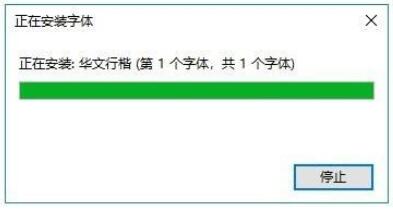Win10怎么安装华文行楷字体-Win10安装华文行楷字体方法
时间:2021-09-18来源:华军软件教程作者:点心
近日有一些小伙伴咨询小编关于Win10怎么安装华文行楷字体?下面就为大家带来了Win10怎么安装华文行楷字体的具体方法,有需要的小伙伴可以来了解了解哦。
1.首先点击屏幕左下角的开始按钮,选择控制面板菜单项。
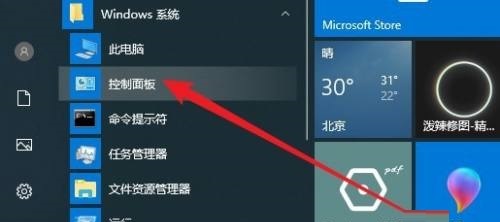
2.接着在打开的控制面板窗口,点击右上角的查看方式下拉按钮,选择大图标菜单。
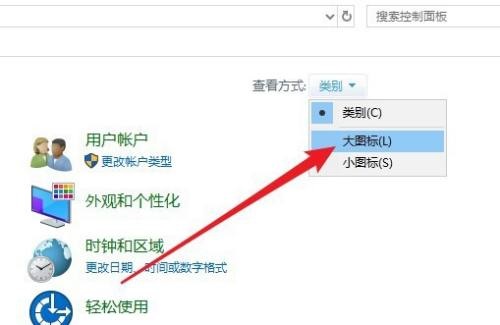
3.这时在打开的控制面板窗口,点击字体的图标。
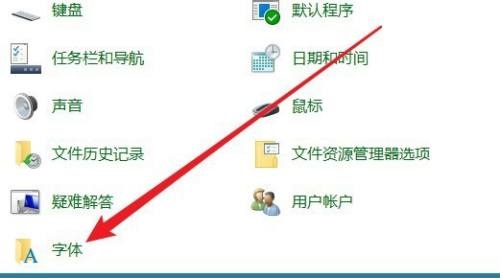
4.把字体安装文件拖动到字体窗口,就可以安装当前的字体,打开应用软件可以使用华文行楷字体了。
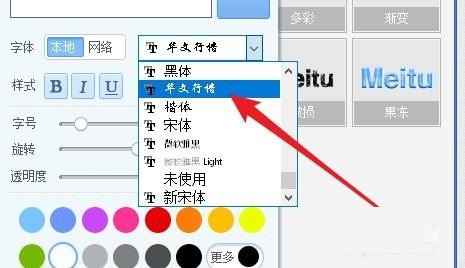
5.另外我们也可以右键点击华文行楷字体安装文件。在弹出的菜单中选择安装的菜单项。
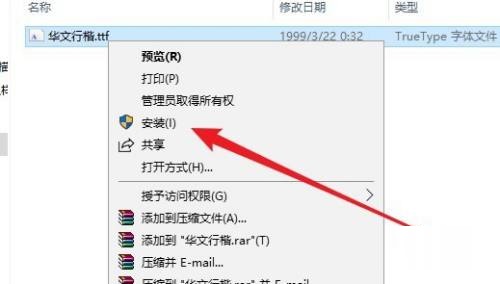
6.这时就会打开正在安装字体窗口,安装完成就可以使用该字体了。
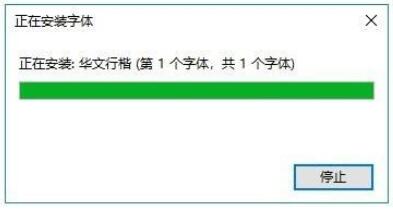
以上就是小编给大家带来的Win10怎么安装华文行楷字体的全部内容,希望能够帮助到大家哦。
热门推荐
-
阿拉伯数字字体
版本: 官方版大小:0.13MB
阿拉伯数字字体就是1234567890这些数字的像素字体,能够运用到各种设计领域。每个文件名,与字体效果对应起来...
-
南构问道国风
版本: 官方版大小:2.55 M
南构问道国风官方版是一款个性醒目的字体,南构问道国风官方版是南构字库出品的一款非常不错的...
-
南构问道之城
版本: 官方版大小:6.22 M
南构问道之城最新版是一款大方的字体,南构问道之城最新版是南构字库出品的一款非常不错的手写...
-
仿宋gb2312字体
版本: 最新版大小:3.81MB
仿宋GB2312字体是一款零学习成本的中文字体工具,以工整易读和一键适配为核心设计理念,适用于...
-
汉仪参考消息先驱体
版本: 官方版大小:121MB
汉仪参考消息先驱体是由汉仪字库承接的《参考消息》定制字体,是一款可以实现统一、规范、高效的图文制作的...